Cách để xóa dữ liệu khác trên iPhone giúp giải phóng dung lượng bộ nhớ
Cách xoá dữ liệu khác trên iPhone là gì và tại sao bạn cần biết? Nếu bạn thường xuyên gặp phải tình trạng iPhone báo hết dung lượng bộ nhớ, có thể do dữ liệu khác trên iPhone chiếm quá nhiều không gian. Dữ liệu khác trên iPhone bao gồm các tệp tin tạm, cache, lịch sử duyệt web, cookie và nhiều thứ khác. Bài viết này của Thành Trung Mobile sẽ hướng dẫn bạn tất cả các cách xoá bộ nhớ khác trên iPhone để giải phóng bộ nhớ hiệu quả.
Mục lục
"Dữ liệu khác" trên iPhone là gì, có ảnh hưởng gì đến máy?
Vậy "Dữ liệu khác" trên iPhone là gì?
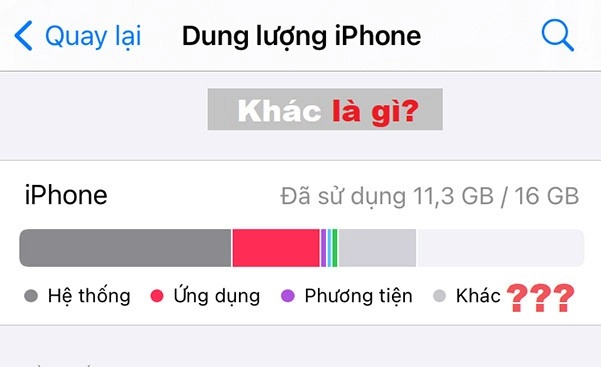
Nhìn phía trên ảnh, bạn sẽ thấy một thanh Quản lý dung lượng. Màu xám nhạt biểu thị cho "dữ liệu khác". Trong khi các mục khác đều được gắn màu và định danh rõ ràng. Có bao giờ bạn thắc mắc "Khác" ở đây là gì không?
Theo Apple, "dữ liệu khác" là một tập hợp ngoài những thứ hãng đã định danh, bao gồm tệp hệ thống, tệp cập nhật ứng dụng/ hệ điều hành, bộ nhớ đệm ứng dụng...
Thế thì "Dữ liệu khác" có ảnh hưởng gì đến máy không?
"Dữ liệu khác" có thể sẽ không phải là một mối quan tâm lớn đối với các dòng iPhone đời mới với dung lượng lớn sau này nhưng đối với những chiếc iPhone đời cũ với dung lượng hạn hẹp (16GB, 32GB, 64GB) thì khác.
Với những người còn sử dụng iPhone các thế hệ cũ, không gian lưu trữ trống vô cùng quý giá. Tuy nhiên, không gian đó sẽ không còn nếu kích thước "dữ liệu khác" quá lớn. Khi đó, bạn sẽ thấy vô cùng bất tiện khi không thể lưu trữ thêm bất kỳ thứ gì.
Cách xem/ kiểm tra dung lượng bộ nhớ iPhone trên điện thoại
Trước khi bắt tay vào giải phóng bộ nhớ iPhone, bạn nên kiểm tra toàn bộ dung lượng bộ nhớ xem có phải kích cỡ mục Khác quá lớn hay không.
Bạn thực hiện theo các bước sau: Vào Cài đặt (Settings) > chọn Cài đặt chung (General) > chọn Bộ nhớ (iPhone Storage). Để xem chính xác kích thước dữ liệu khác, bạn kéo xuống dưới phần cuối cùng và xem tại mục Khác (Other).
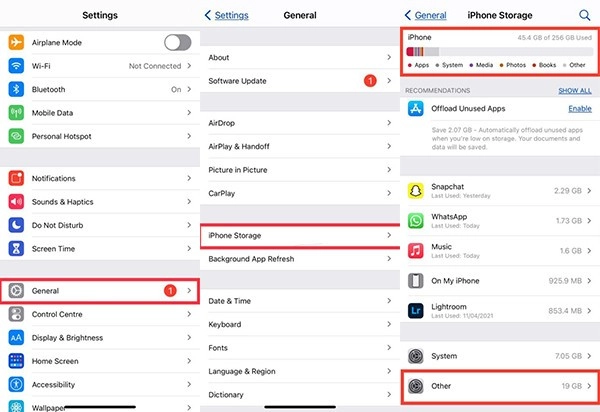
"Dữ liệu khác" thường chiếm dụng trên dưới 10GB. Con số này vượt xa nếu 10GB thì đó chính là lúc bạn nên bắt tay vào "dọn dẹp".
Hướng dẫn các cách xoá dữ liệu khác trên iPhone
Các tệp hệ thống là cố định nhưng bạn hoàn toàn có thể xóa các tệp trong bộ nhớ đệm ứng dụng, có thể là các tệp liên quan đến âm thanh, video, sách, tài liệu ngoại tuyến. Mỗi loại dữ liệu sẽ có cách xử lý khác nhau.
Vậy cách xoá dữ liệu khác trên iPhone là gì? Sau đây sẽ là các cách thực hiện đối với từng loại dữ liệu:
Dữ liệu các websites của Safari
Chúng ta đều biết Safari là trình duyệt web sử dụng trên các thiết bị iOS. Để thuận tiện cho lần dùng sau, Safari thường lưu lại dữ liệu đã từng truy cập, từng đăng nhập. Bộ nhớ Safari Cache thậm chí còn lưu trữ Danh sách đọc ngoại tuyến của bạn.
Bạn thực hiện theo các bước sau: Vào Cài đặt (Settings) > Chọn Safari > Chọn Xóa lịch sử và dữ liệu trang web (Clear History and Website Data). Nếu bạn thường xuyên sử dụng Safari, cách này sẽ giải phóng đáng kể dung lượng.
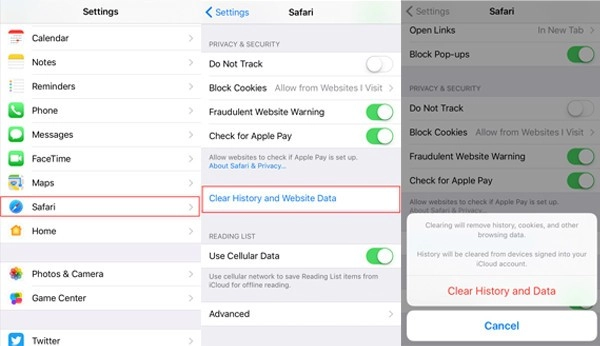
Tin nhắn cũ trên iMessages
Sau một thời gian dài sử dụng, chắc hẳn đã có không ít tin nhắn gửi đến. Một tin nhắn văn bản hay iMessage chiếm rất ít dung lượng nhưng câu chuyện sẽ khác nếu lịch sử tin nhắn gửi đến quá nhiều.
Bạn có thể lựa chọn cách xóa thủ công từng tin nhắn. Ưu điểm của cách làm này là bạn có thể lựa chọn tin nhắn nào nên xóa, tin nhắn quan trọng nào cần giữ, nhưng nhược điểm là nó tốn rất nhiều thời gian.
Trong khi đó, bạn chỉ tốn 1' để cài đặt tính năng tự động xóa tin nhắn sau một thời gian sử dụng nhất định. Cách làm như sau: Vào Cài đặt (Settings) > kéo xuống, chọn Tin nhắn (Messages) > chọn Lưu tin nhắn (Keep Messages) > chọn 30 Ngày (30 Days) hoặc 1 Năm (1 Year).
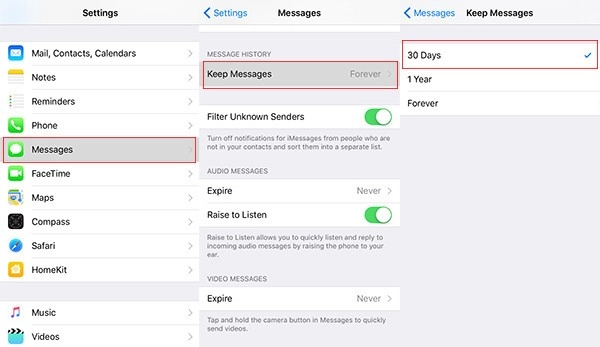
Các ứng dụng không dùng đến
Các phiên bản hệ điều hành iOS cập nhật sau này có phát triển một tính năng khá hay đó là tính năng Offload các ứng dụng không thường dùng. Thay vì phải xóa từng ứng dụng và chấp nhận dữ liệu có thể mất, bạn hãy bật tính này để giảm tải chúng.
Giảm tải ở đây có nghĩa là iPhone sẽ rà soát các ứng dụng đã lâu không dùng và đưa chúng ra khỏi máy. Các ứng dụng vẫn hiển thị trên màn hình nhưng bạn cần phải tải về từ App Store mới có thể sử dụng và yên tâm là dữ liệu và các liên kết bên trong vẫn được đảm bảo an toàn.
Để thực hiện, bạn làm theo các bước sau: Vào Cài đặt (Settings) > chọn iTunes & App Store > Bật Gỡ bỏ ứng dụng không dụng (Offload Unused Apps).
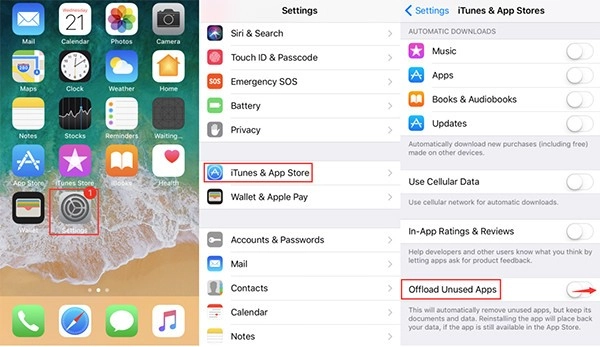
Bộ nhớ Cache
Có một số ứng dụng thường xuyên sử dụng, cụ thể là Zalo sẽ lưu các file trực tuyến thành tệp ngoại tuyến để xem bất cứ lúc nào. Bộ nhớ cache của ứng dụng này có thể lên đến vài GB, chiếm dụng nhiều không gian lưu trữ.
Bạn hoàn toàn có thể sử dụng Dropbox hay Google Drive để đồng bộ hóa các tệp quan trọng. Các ứng dụng này có thể sử dụng trên mọi thiết bị và nền tảng.
Ngoài ra, bạn cũng nên giảm mức sử dụng không gian của "Dữ liệu Khác" bằng việc xóa thêm bộ nhớ cache của các ứng dụng như Google Maps, YouTube Music...
Thư viện nhạc ngoại tuyến
Bạn thích nghe nhạc, bạn thường xuyên tải nhạc ngoại tuyến về để có thể nghe ở bất cứ đâu? Tuy nhiên, thói quen này không phù hợp với các dòng điện thoại có dung lượng bộ nhớ trong thấp. Nếu danh sách ngoại tiện chỉ phục vụ nhu cầu giải trí, bạn nên cân nhắc xóa.
Chỉ cần xóa danh sách nhạc ngoại tuyến trên Apple Music, Spotify hay Zing Mp3, bạn sẽ giải phóng được kha khá không gian đấy. Tuy rằng, mỗi lần phát nhạc trực tiếp, dữ liệu iPhone sử dụng cũng sẽ tăng nhưng không đáng kể.
Thư viện ảnh
Ảnh và video với độ phân giải chất lượng cao sẽ rất nhanh làm đầy bộ nhớ điện thoại. Trong trường hợp không còn dung lượng, bạn có thể chuyển các ảnh cũ đến nơi lưu trữ khác, để dành không gian cho video và ảnh mới.
Bạn vào Cài đặt (Settings) > chọn Ảnh (Photos) > Bật iCloud Photos > chọn Tối ưu hóa dung lượng iPhone (Optimize iPhone Storage). Sau đó, ảnh và video sẽ được lưu trữ an toàn tự động trong iCloud, bạn có thể tải về bản kích thước đầy đủ bất cứ lúc nào.
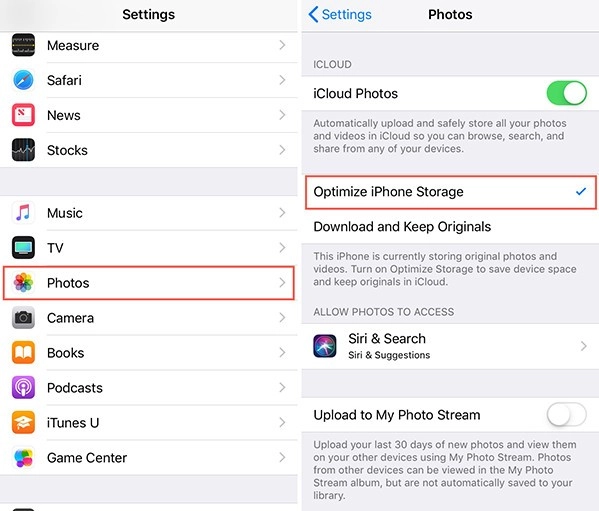
Tính năng đồng bộ hóa iCloud Driver
Không thể phủ nhận, đây là một tính năng rất tiện lợi khi bạn sử dụng toàn bộ hệ sinh thái của Apple. Mọi dữ liệu đều được đồng hóa trên tất cả các thiết bị chạy iOS. Thế nhưng, ưu điểm này sẽ là một bất cập nếu dung lượng không còn khoảng trống.
Bạn có thể vô hiệu hóa tính năng này bằng các bước sau: Vào Cài đặt (Settings) > chọn tên của bạn > chọn iCloud > kéo xuống, Gạt tắt iCloud Drive.
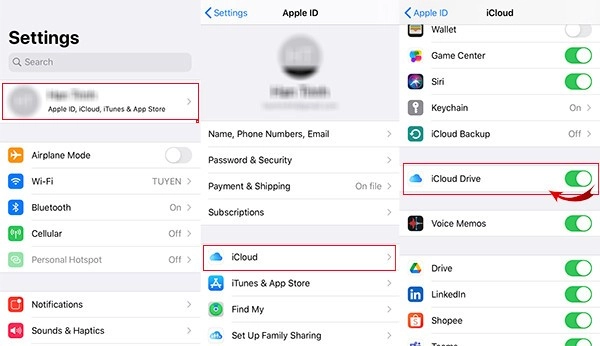
Phải làm sao khi bộ nhớ vẫn đầy dù đã thực hiện tất cả các cách trên?
Trong trường hợp đã thực hiện tất cả các cách xóa dữ liệu hệ thống khác trên iphone nhưng kết quả vẫn không có gì thay đổi thì bạn có thể thực hiện thủ thuật điện thoại để giải phóng dung lượng iPhone sau:
Khôi phục cài đặt gốc cũng là cách xoá dữ liệu khác trên iPhone
Cách cách giải phóng dung lượng trên iphone này sẽ đưa điện thoại của bạn trở về trạng thái ban đầu. So với việc cố gắng tìm vị trí bộ nhớ cache của từng ứng dụng, cách làm này nhanh hơn rất nhiều nhưng nó sẽ xóa sạch toàn bộ dữ liệu trong máy.
Trước đó, bạn hãy sao lưu iPhone bằng iTunes để giữ lại các tệp quan trọng và Khôi phục cài đặt gốc bằng các bước sau: Vào Cài đặt (Settings) > Chọn Cài đặt chung (General) > chọn Đặt lại (Reset) > chọn Xóa tất cả nội dung và Cài đặt (Erase All Content and Settings).
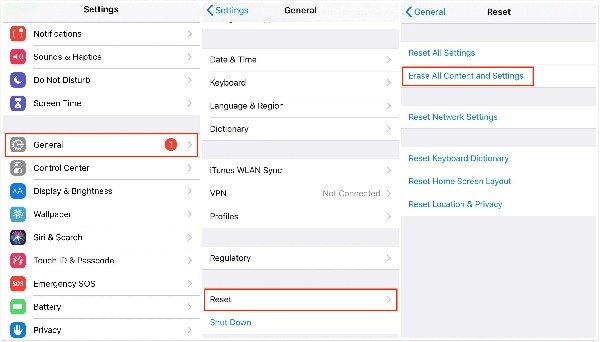
Cập nhật IOS
Theo Apple, phiên bản iOS xuất hiện một lỗi thiết bị, cụ thể, nó ngăn không cho hệ thống tự động giải phóng bộ nhớ. Đây là lí do vì sao bạn không thể xóa dữ liệu khác trên iPhone. Để khắc phục, bạn có thể nâng cấp lên phiên bản iOS 13.6.1 trở lên.
Cách thực hiện như sau: Vào Cài đặt (Settings) > chọn Cài đặt chung (General) > chọn Cập nhật phần mềm (Software Update) > chọn Tải về và Cài đặt (Download and Install) sau đó chờ đến khi quá trình hoàn tất.
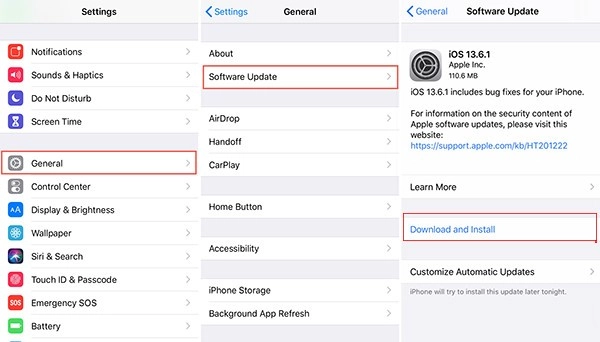
Sau khi giải phóng bộ nhớ iPhone, bạn sẽ có thêm nhiều dung lượng bộ nhớ để lưu trữ những gì bạn muốn. Tại Thành Trung Mobile chúng tôi chuyên cung cấp các dịch vụ chạy lại phần mềm iPhone X, iPhone 7, iPhone 8, giúp bạn dễ dàng giải phóng dung lượng bộ nhớ.
Bạn cũng có thể tận hưởng trải nghiệm sử dụng iPhone mượt mà và ổn định hơn. Hy vọng bạn đã hài lòng với cách xoá dữ liệu khác trên iphone trong bài viết này.














